Usando otra ventana de aplicación – Casio ClassPad fx-CP400 Manual del usuario
Página 91
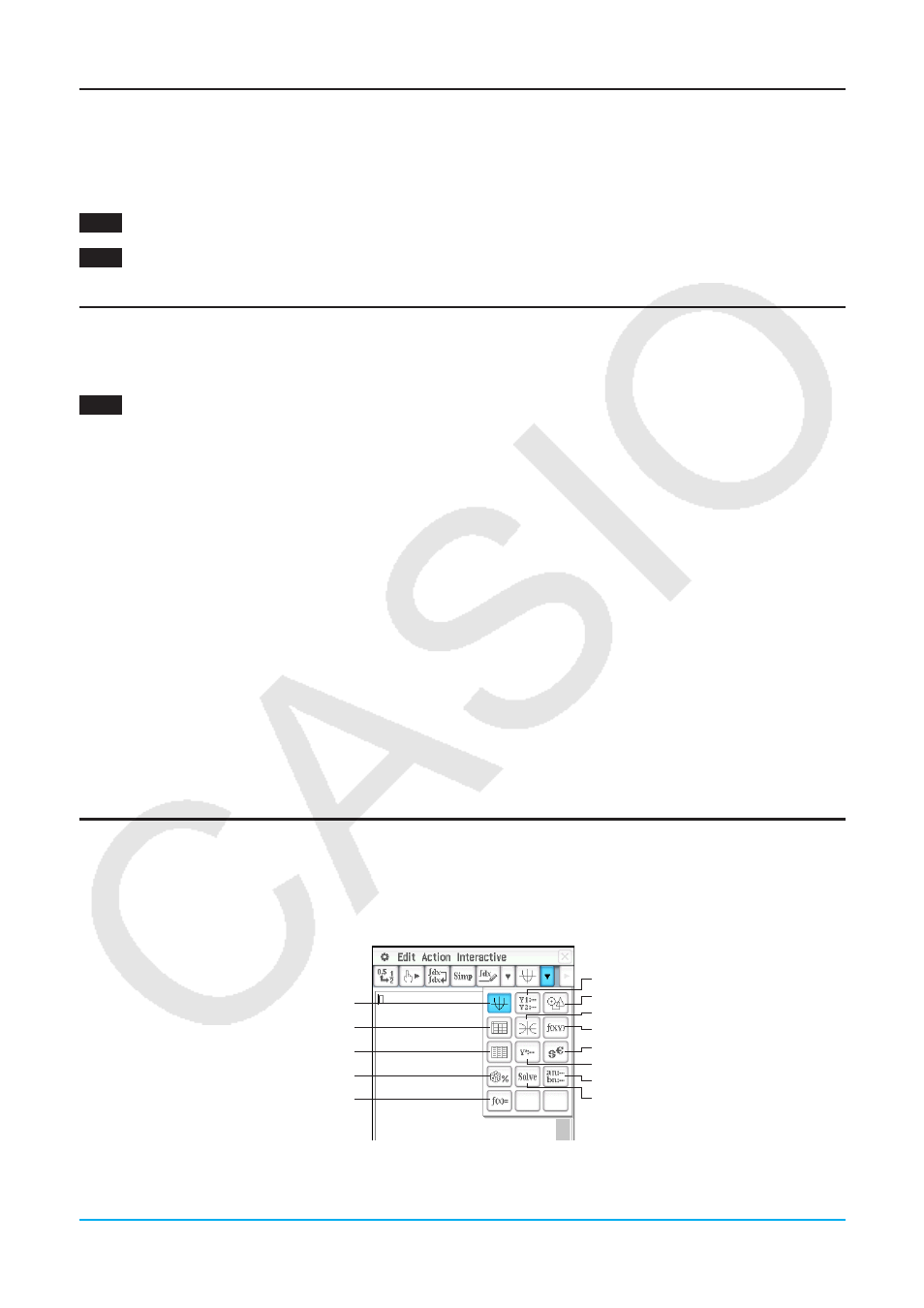
Capítulo 2: Aplicación Principal 91
Ejemplo del menú Interactivo
Las operaciones del menú [Interactive] son prácticas en los casos siguientes.
• Cuando quiera usar un comando sobre una expresión que esté calculando
• Cuando quiera usar un comando que requiera múltiples argumentos
0234
Factorizar la expresión
x
3
– 3
x
2
+ 3
x
– 1
0235
Obtener la integral definida de
x
2
+ 2
x
, 1
s
x
s 2
Usando el comando “apply”
El comando “apply” se incluye solamente en el menú [Interactive]. Puede usar este comando para ejecutar
únicamente una parte especifica de una expresión y ver su resultado.
0236
Calcular el resultado de diff(sin(
x
),
x
)
× cos(
x
) + sin(
x
)
× diff(cos(
x
),
x
), y luego calcular solamente parte
de la expresión
Nota:
Este ejemplo supone que su ClassPad está configurada con las opciones de modo siguientes:
álgebra, complejo, radián y orden descendente.
2-9
Usando la aplicación Principal en combinación con
otras aplicaciones
Es posible acceder a las ventanas de otras aplicaciones de la ClassPad desde la aplicación Principal y realizar
una copia, pegado, arrastrar y soltar y otras operaciones entre ellas.
Consejo
• Copiar datos que incluyen información de color desde otra aplicación y pegarlos en la aplicación Principal hará que la
información de color sea ignorada y los datos pegados serán en negro. Esto también es cierto cuando se arrastran datos
desde otra aplicación a la aplicación Principal.
• Copiar datos en la aplicación Principal y pegarlos en otra aplicación hará que los datos pegados se muestre de acuerdo
con los ajustes de color de la otra aplicación. Esto también es cierto cuando se arrastran datos desde la aplicación
Principal a otra aplicación.
Usando otra ventana de aplicación
u Para abrir otra ventana de aplicación
1. Toque el botón de flecha hacia abajo del extremo derecho de la barra de herramientas.
• Aparece una paleta de iconos de aplicaciones.
Gráficos
Hoja de cálculo
Editor de estadísticas
Probabilidad
Verificación
Editor de gráficos
Geometría
Gráficos cónicos
Editor de cónicas
Financieros
Editor de ecuación diferencial
Editor de secuencias
Resolución numérica
2. Toque el botón que corresponda a la ventana que desea ver.
• De esta manera, la ventana correspondiente al botón que ha tocado, aparece en la ventana inferior.